福昕PDF阅读器是一款很受欢迎的PDF阅读工具,具有轻量高效、启动迅速、占用资源少的特点,能在低配置设备上流畅运行。除了基本的阅读功能外,还有注释、签名、表单填写、文本提取编辑、格式转换等多种功能,提供丰富的注释工具和多种显示模式,可对文档加密和设置权限,有效保护文档安全。
福昕PDF阅读器怎么给文字加删除线
1.打开文件
在福昕官网下载并安装福昕阅读器,安装完成后打开软件。找到文件,再点击打开,选择需要添加下划线的PDF文件,文件就打开了。
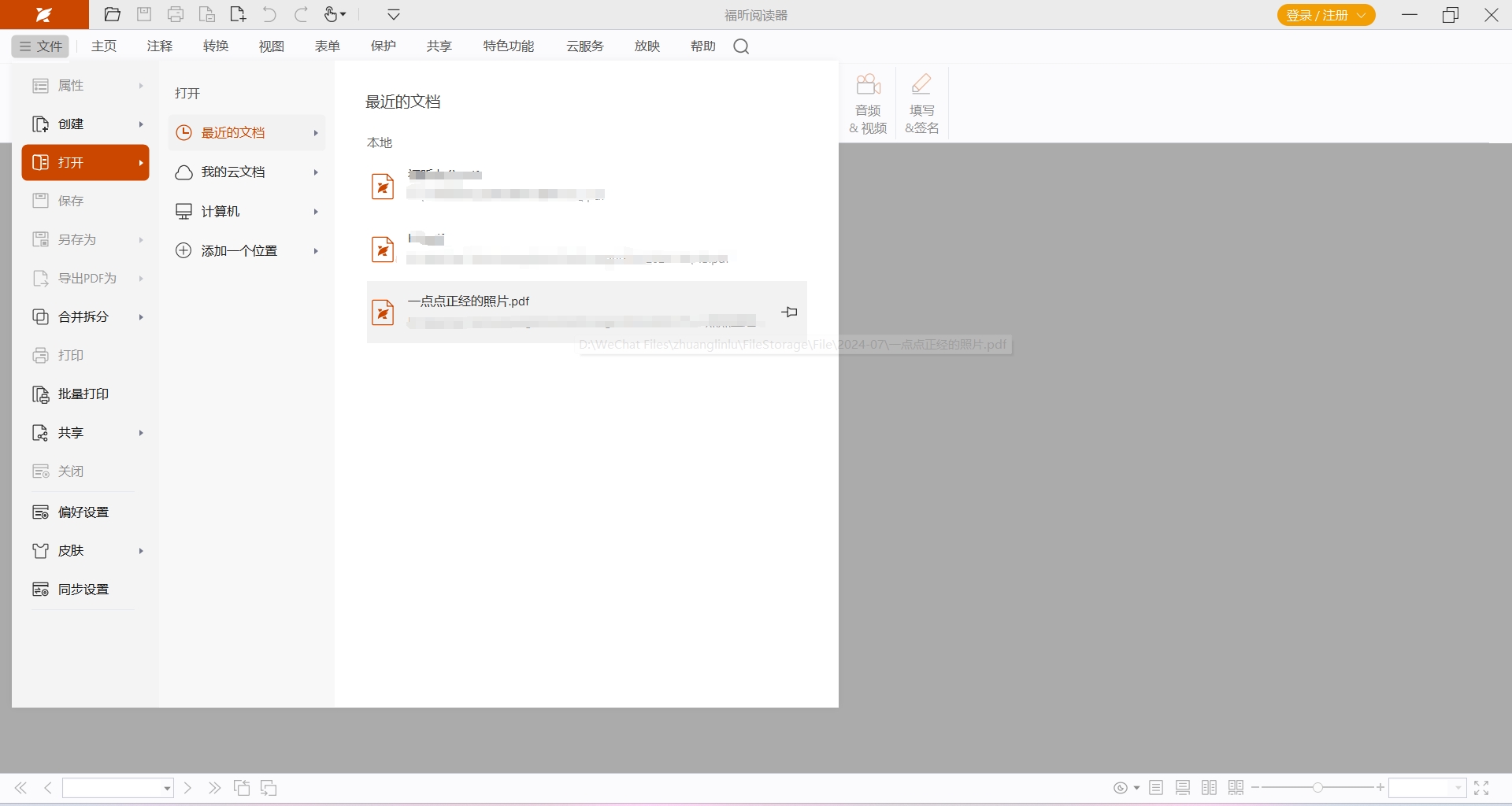
2.选择功能
点击页面上方的注释,再找到下划线图标,然后点击图标。
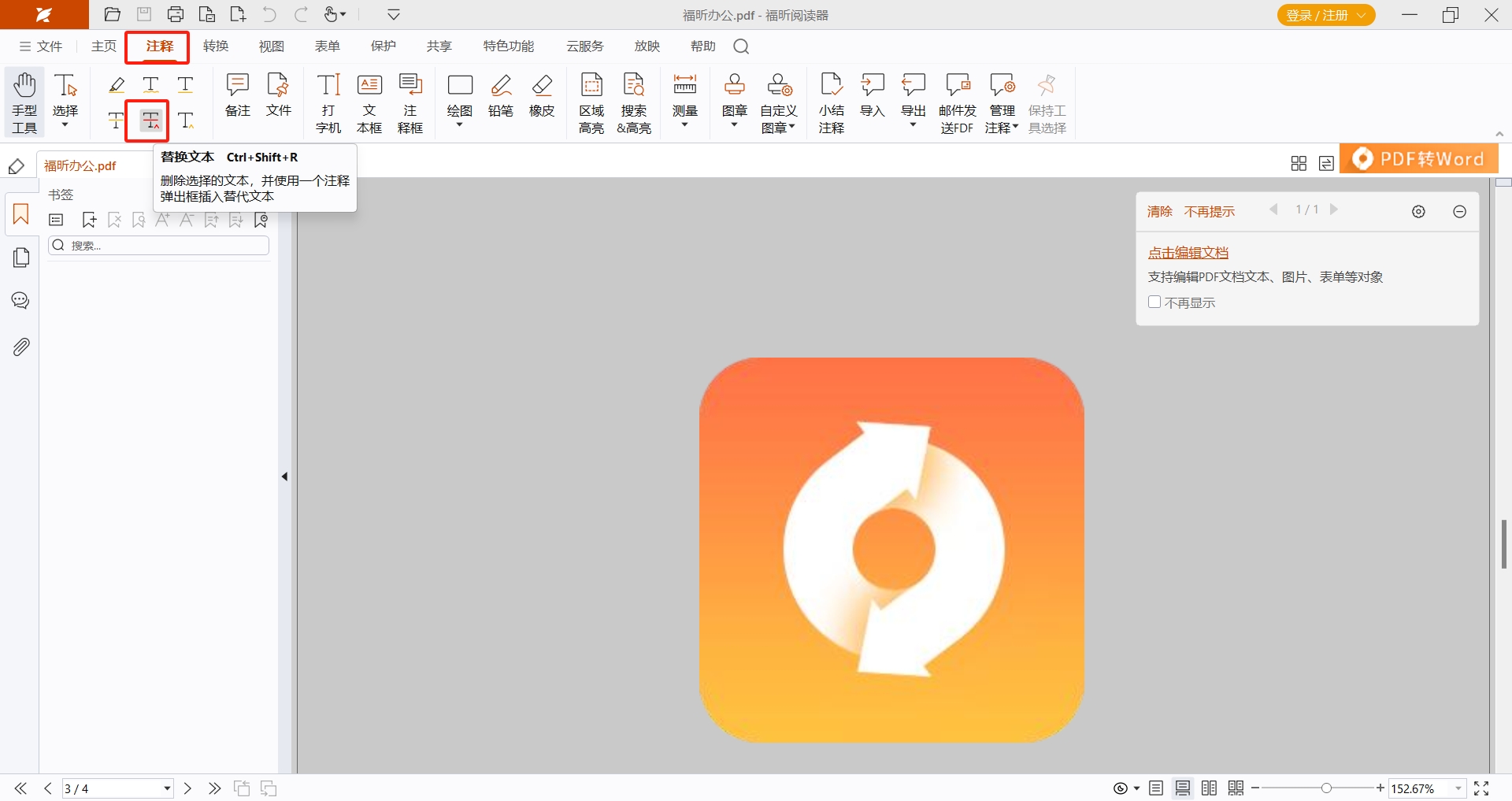
3.添加删除线
按住鼠标左键选择需要添加下划线的文本内容,再松开鼠标,下划线就添加好了。另外,点击页面上方的注释格式,还可以设置下划线的颜色、不透明度等等。此外,还可以在右侧的方框中添加上需要替换的文字内容。
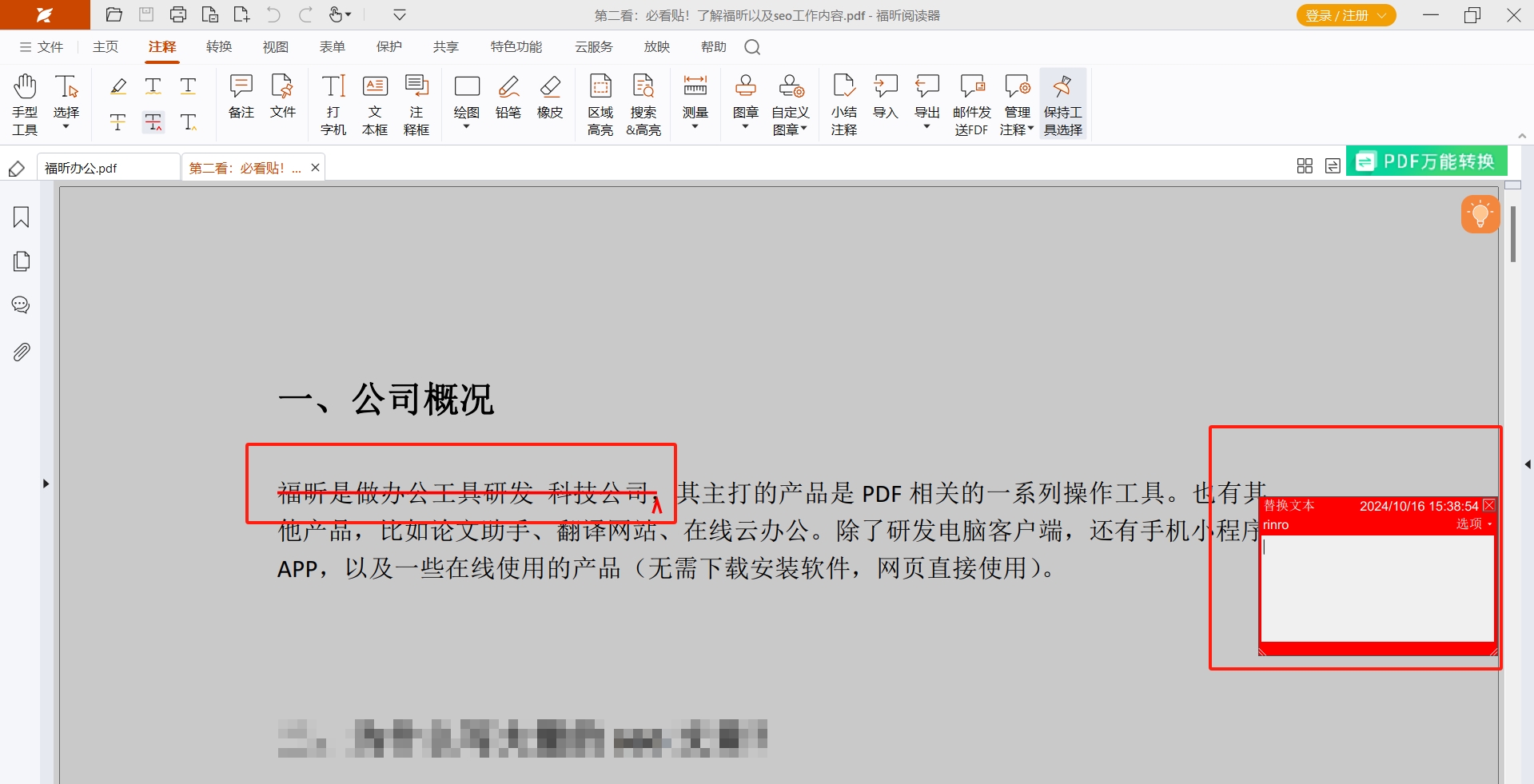
给文字添加删除线,能够让我们清晰的看到不需要的内容是哪些,让修改的人可以一般看清楚这些批注,上面就是福昕PDF阅读器设置PDF删除线的具体步骤,除了PDF删除线之外,福昕PDF阅读器还提供了丰富的注释功能,包括文字注释、图像注释、形状注释等等,如果大家遇到需要在PDF中注释的需求,千万别错过!
福昕PDF阅读器怎么把一份PDF拆分为多份?
拆分PDF文档首先要做的就是在本站下载福昕PDF阅读器。福昕PDF阅读器在拆分PDF文档方面具有显著的优势。它的操作界面设计得非常直观易用,即使是那些对PDF编辑不太熟悉的用户也能迅速掌握并轻松上手。
第一步:打开文件
在本站下载福昕PDF阅读器,然后在电脑中安装好福昕PDF阅读器,然后双击打开软件后,选择需要编辑的PDF文件打开。
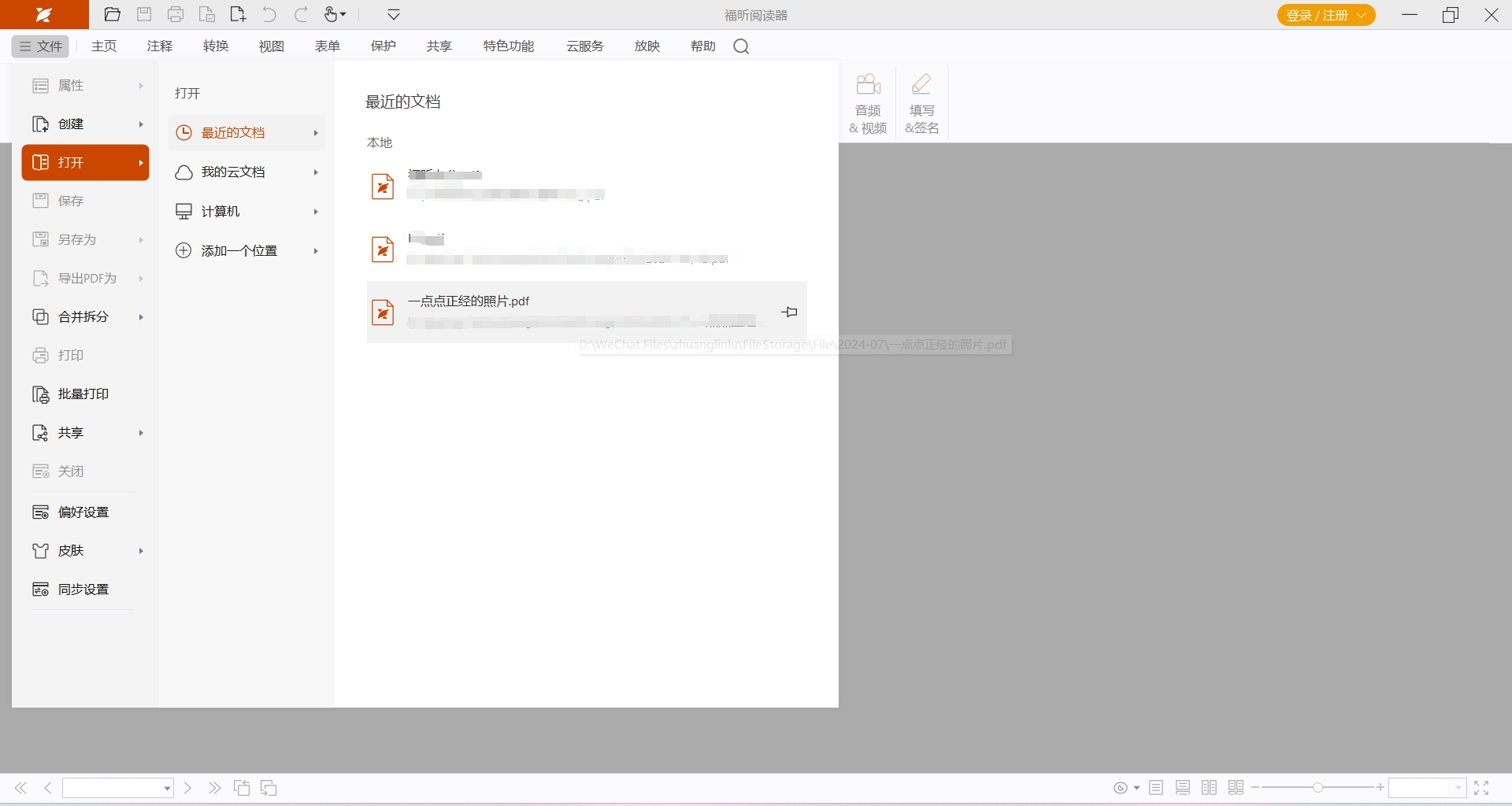
第二步:拆分页面
在打开的PDF文件中,点击【视图】-【拆分】,然后根据自己的需求要选择的拆分的方式,比如说横向拆分、纵向拆分、表格式拆分,根据自己的需求来选择拆分的方式。
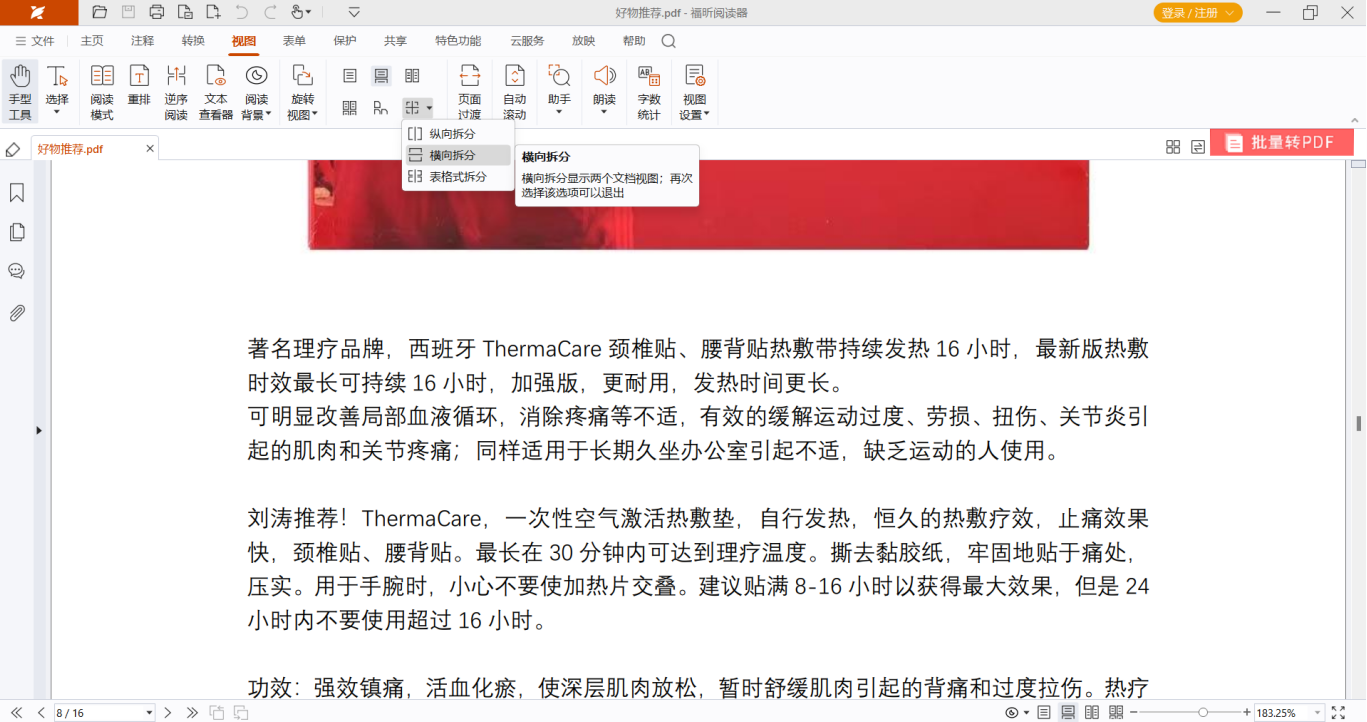
除了基本的拆分功能,使用福昕PDF阅读器拆分文档还能享受到其他一些附加功能。例如,拆分后的文档可以自动保存到你指定的文件夹中,方便你进行管理和查找。同时,你还可以对拆分出的文档进行进一步的编辑和注释,使其更加符合你的需求。这些附加功能使得福昕PDF阅读器成为处理PDF文档的得力助手,无论是日常办公还是专业工作,都能为你提供极大的便利和高效的工作体验。
福昕PDF阅读器优势亮点
关于 - PDF阅读
微软Office风格选项卡式工具栏,易于学习使用
书签大纲
多页面显示
划词翻译
辅助阅读
关于 - PDF注释
丰富的注释工具,轻松查看PDF文件关键点
文本标注
打字机
绘制图形
管理小结注释
关于 - PDF转换
支持PDF格式与其他文档格式之间的批量互转
PDF转换
创建PDF
将文件转为PDF
关于 - 文档安全
提供多种安全保护方式,有效保障文档信息安全
书签大纲
多页面显示
划词翻译
辅助阅读查看更多观看视频
上一篇:迅读PDF转换器官方正版
下一篇:幂果PDF转换器官方正版




 360解压缩软件2023
360解压缩软件2023 看图王2345下载|2345看图王电脑版 v10.9官方免费版
看图王2345下载|2345看图王电脑版 v10.9官方免费版 WPS Office 2019免费办公软件
WPS Office 2019免费办公软件 QQ浏览器2023 v11.5绿色版精简版(去广告纯净版)
QQ浏览器2023 v11.5绿色版精简版(去广告纯净版) 下载酷我音乐盒2023
下载酷我音乐盒2023 酷狗音乐播放器|酷狗音乐下载安装 V2023官方版
酷狗音乐播放器|酷狗音乐下载安装 V2023官方版 360驱动大师离线版|360驱动大师网卡版官方下载 v2023
360驱动大师离线版|360驱动大师网卡版官方下载 v2023 【360极速浏览器】 360浏览器极速版(360急速浏览器) V2023正式版
【360极速浏览器】 360浏览器极速版(360急速浏览器) V2023正式版 【360浏览器】360安全浏览器下载 官方免费版2023 v14.1.1012.0
【360浏览器】360安全浏览器下载 官方免费版2023 v14.1.1012.0 【优酷下载】优酷播放器_优酷客户端 2019官方最新版
【优酷下载】优酷播放器_优酷客户端 2019官方最新版 腾讯视频播放器2023官方版
腾讯视频播放器2023官方版 【下载爱奇艺播放器】爱奇艺视频播放器电脑版 2022官方版
【下载爱奇艺播放器】爱奇艺视频播放器电脑版 2022官方版 2345加速浏览器(安全版) V10.27.0官方最新版
2345加速浏览器(安全版) V10.27.0官方最新版 【QQ电脑管家】腾讯电脑管家官方最新版 2024
【QQ电脑管家】腾讯电脑管家官方最新版 2024 360安全卫士下载【360卫士官方最新版】2023_v14.0
360安全卫士下载【360卫士官方最新版】2023_v14.0